iOS उपकरणों में iTunes मीडिया फ़ाइलों को ट्रांसफर करने के लिए गाइड
क्या आप iTunes के साथ सिंक करने के बाद ओवर रिटेन डेटा के बारे में चिंतित हैं? यह गाइड आपको बिना डाटा खोये iPhone / iPad / iPod में iTunes लाइब्रेरी फ़ाइलों को ट्रांसफर करने के बारे में जानकारी देगी।
macOS 10.9 और नए वर्जन के लिए उपलब्ध है Windows 10/8.1/8/7/Vista/XP के लिए उपलब्ध हैस्टेप 1: कनेक्ट डिवाइस
अपने पी सी या मैक पर Tenorshare iCareFone को डाउनलोड और इंस्टॉल करें और अपने डिवाइस को इससे कनेक्ट करें। यदि "इस कंप्यूटर पर विश्वास करें" के लिए कहा जाए, तो कृपया अपने डिवाइस को अनलॉक करें और सफल पहचान सुनिश्चित करने के लिए पासकोड डालें। डिवाइस कनेक्ट होने के बाद, क्विकस्टार्ट के लिए मुख्य इंटरफ़ेस से "ट्रांस फर iTunes मीडिया टू डिवाइस" चुनें।
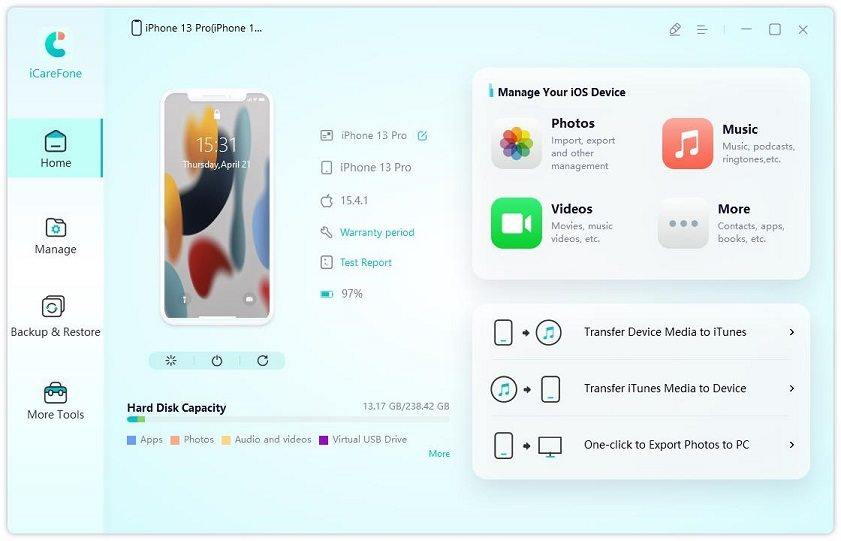
स्टेप 2: मीडिया फ़ाइलों का चयन करें
iTunes से आपके द्वारा डाउनलोड या खरीदी गई सभी मीडिया फाइलें दिखेंगी। डिफ़ॉल्ट रूप से, सभी फाइलों पर टिक रहेगा।आप अपनी इच्छित फ़ाइलों को डिवाइस में ऐड करने के लिए उन का भी चयन कर सकते हैं।
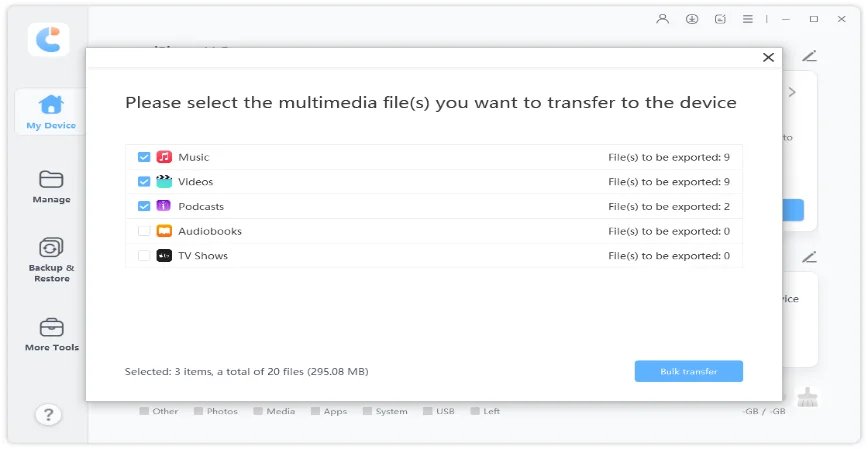
स्टेप 3: ट्रांसफर शुरू करें
इसके बाद, सिंकिंग शुरू करने के लिए "ट्रांसफर" बटन पर क्लिक करें। सभी फ़ाइलें आपके iPhone, iPad या iPod पर इम्पोर्ट की जाएंगी।
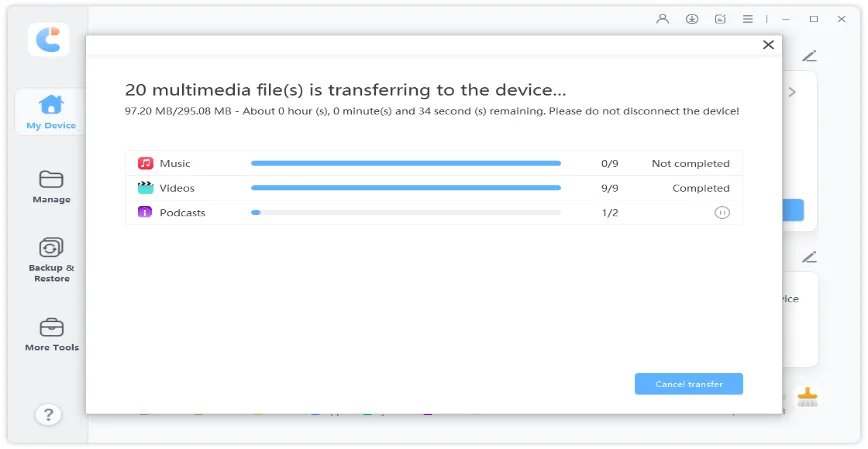
और इस प्रकार ट्रांसफर पूरा हुआ। मात्र कुछ क्लिक्स के साथ, आप जब भी और जहाँ भी संभव हो, अपने डिवाइस पर संगीत और वीडियो फ़ाइलों का आनंद ले सकते हैं।
उम्मीद करते हैं कि यह गाइड आपकी सहायक बनी होगी।
अभी भी सहायता चाहिए?
बस हमारी सहायता टीम से संपर्क करें जो मदद करने में प्रसन्न हैं। आप s यहां ऑनलाइन फॉर्म जमा कर सकते हैं।

